3. Публикация базы данных и веб-сервисов
Для публикации базы данных «1С:Документооборот» запустите «Конфигуратор» и выберите пункт «Администрирование \ Публикация на веб-сервере».
Выберите имя (англоязычное) базы данных, которое станет именем приложения на веб-сервере IIS. Например, для системы документооборота можно указать название «doc». Далее отметьте флажки публикации веб-сервисов и нажмите «Опубликовать».
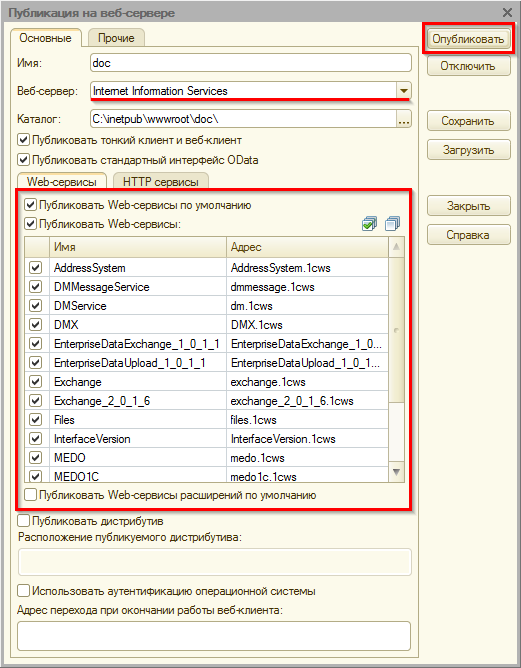 Важно. Для корректной публикации рекомендуем выполнять запуск «Конфигуратора» с правами администратора. Для этого можно отметить флажок «Run as administrator» в свойствах пиктограммы «1С:Предприятие 8.3» либо запустить через выбор пункта «Run as administrator» в контекстном меню, либо запустить «1С» из командной строки, ранее запущенной с правами администратора.
Важно. Для корректной публикации рекомендуем выполнять запуск «Конфигуратора» с правами администратора. Для этого можно отметить флажок «Run as administrator» в свойствах пиктограммы «1С:Предприятие 8.3» либо запустить через выбор пункта «Run as administrator» в контекстном меню, либо запустить «1С» из командной строки, ранее запущенной с правами администратора.
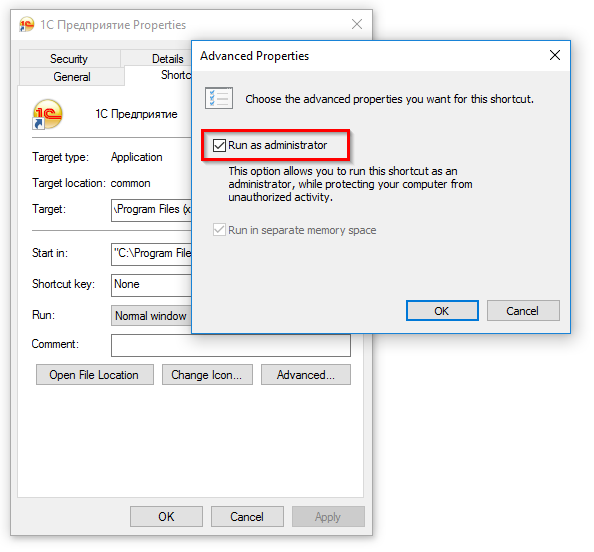 Если при публикации из «Конфигуратора» не было административных прав, то при публикации базы данных файл web.config может не создаться, также возможно появления сообщения о том, что база данных не опубликована либо других ошибок.
Если при публикации из «Конфигуратора» не было административных прав, то при публикации базы данных файл web.config может не создаться, также возможно появления сообщения о том, что база данных не опубликована либо других ошибок.
После публикации проверьте в папке C:\inetpub\wwwroot\doc наличие двух файлов default.vrd и web.config
4. Настройка приложения IIS
После публикации базы данных из «Конфигуратора» необходимо запустить средство администрирования веб-сервера «Internet Information Server Manager». Запустить его можно, например из «Server Manager» в разделе «IIS», далее на нужном веб-сервере правой кнопкой мыши и «Internet Information Server (IIS) Manager»
Откройте свойства вашего приложения (ранее мы назвали его «doc»). Найдите раздел «MIME Types» и добавьте туда две записи (для базы данных и для веб-сервисов):
.1crs — text/xml
.1cws – text/xml
Пример показан на рисунке ниже (обратите внимание на то, что у приложения doc должен присутствовать и раздел ASP.NET
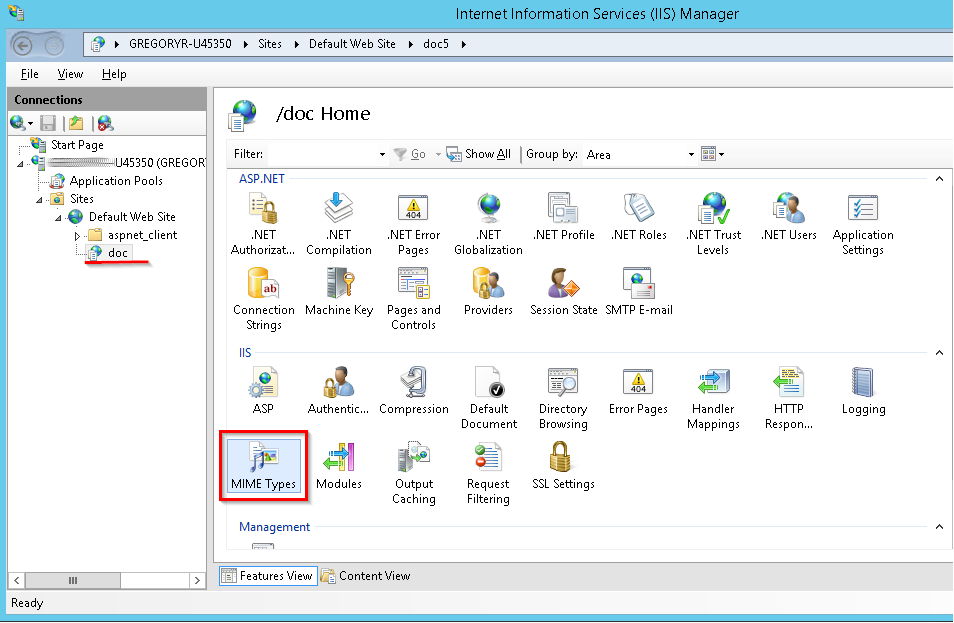 Теперь необходимо разрешить работу веб-сервера с 32-битными приложениями и библиотеками. Для этого идем в раздел «Application Pools» и для «DefaultAppPool» в «Advanced settings» включаем «Enable 32-Bit Applications»
Теперь необходимо разрешить работу веб-сервера с 32-битными приложениями и библиотеками. Для этого идем в раздел «Application Pools» и для «DefaultAppPool» в «Advanced settings» включаем «Enable 32-Bit Applications»
Для работы веб-сервера IIS с «1С:Предприятие 8» необходимо, что бы был указан корректный путь к библиотеке wsisapi.dll нужной версии платформы «1С».
В разделе Handler Mappinigs проверяем наличие корректного пути к C:\Program Files (x86)\1cv8\8.3.8.1652\bin\wsisapi.dll
Важно. Путь должен быть указан до корректной версии «1С:Предприятие 8». При обновлении платформы необходимо также проверять и корректировать значение пути к библиотеке wsisapi.dll
Для обработки запросов к базе данных и веб-сервисам необходимо в нашем приложении «doc» создать записи в разделе «Handler Mappinigs». Для этого выбираем пункт «Handler Mappinigs» в нашем приложении и нажимаем кнопку «Add Script Map»
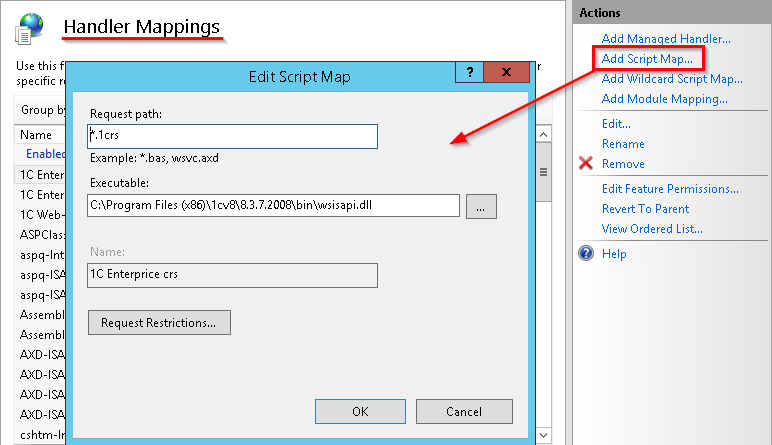 Создадим две записи. Первая запись будет для приложения
Создадим две записи. Первая запись будет для приложения
Request path: *.1crs
Executable: C:\Program Files (x86)\1cv8\8.3.8.1652\bin\wsisapi.dll
Назовем нашу запись «1C Enterprice crs» (название может быть другим, но уникальным) и дадим ей права на выполнение. Для этого нажмем «Request Restriction», далее на закладке «Access» отметим флажок «Execute»
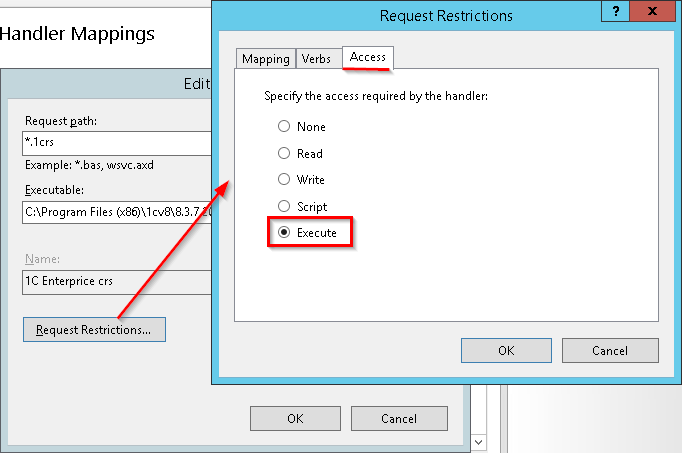 Создадим вторую запись для веб-сервисов базы данных:
Создадим вторую запись для веб-сервисов базы данных:
Request path:*.1cws
Executable:C:\Program Files (x86)\1cv8\8.3.8.1652\bin\wsisapi.dll
Назовем её «1C Enterprice cws»
Теперь для каждого созданного скрипта нужно проверить и при необходимости установить разрешение на его запуск. Нажимаем правой клавишей мышки на каждом созданном скрипте
и в разделе «Edit feature permissions» проверим флажок «Execute» (он должен быть включен).
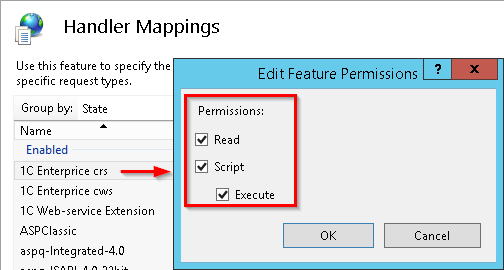 В разделе «Authentification» приложения «doc» проверяем, что включен ли анонимный режим. Значение «Anonymous Authentification» должно быть «Enabled»
В разделе «Authentification» приложения «doc» проверяем, что включен ли анонимный режим. Значение «Anonymous Authentification» должно быть «Enabled»
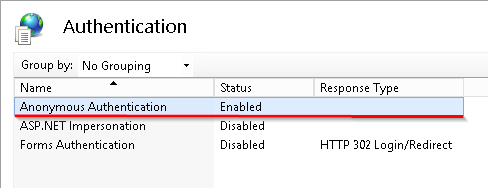 Основные настройки веб-сервера IIS на этом завершены. Вы можете попробовать открыть базу данных на сервере указав путь https://localhost/doc в вашем браузере.
Основные настройки веб-сервера IIS на этом завершены. Вы можете попробовать открыть базу данных на сервере указав путь https://localhost/doc в вашем браузере.
По умолчанию Windows Server 2012 запрещает доступ к веб-сайтам из интернета, поэтому опубликованная база данных будет доступна только из внутренней интрасети. Для доступа из внешней сети Интернет необходимо создать в файерволе правило, позволяющее такой доступ. Для этого откройте «» и создайте правило для 80 порта протокола TCP
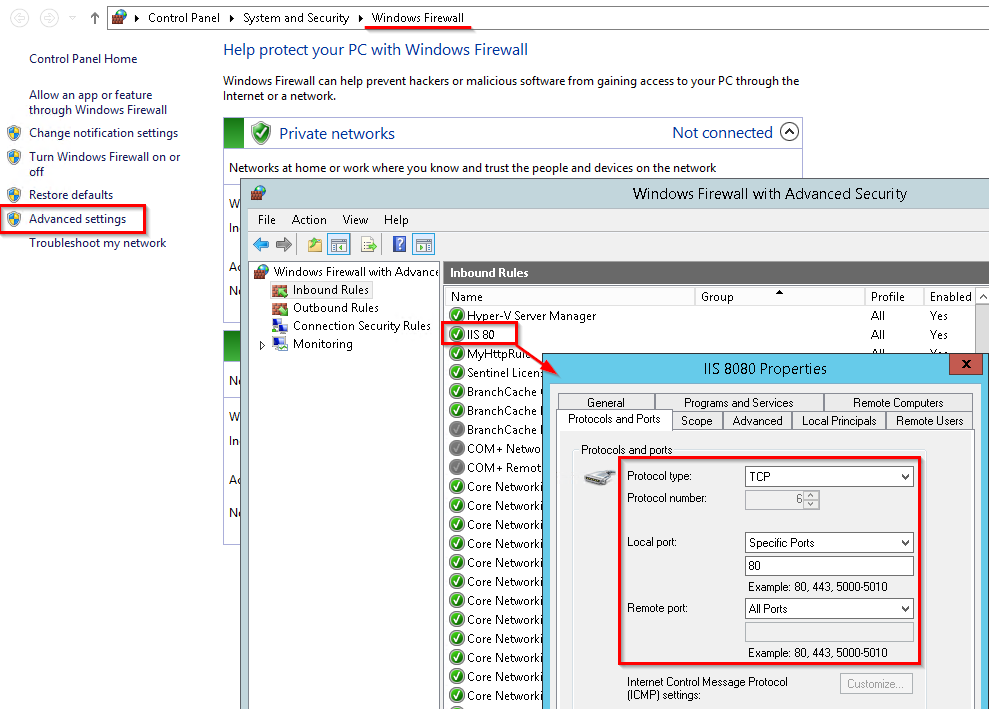 Если при открытии опубликованной базы данных появляются сообщения об ошибках веб-сервера, например «A potentially dangerous Request.Path value was detected from the client» или не все пиктограммы подсистем отображаются корректно, то выполните дополнительную настройку опубликованной базы данных.
Если при открытии опубликованной базы данных появляются сообщения об ошибках веб-сервера, например «A potentially dangerous Request.Path value was detected from the client» или не все пиктограммы подсистем отображаются корректно, то выполните дополнительную настройку опубликованной базы данных.
Для настройки откройте файл web.config, который располагается в каталоге C:\inetpub\wwwroot\doc и добавьте следующие разделы:
a) В раздел system.webServer добавьте (например, перед закрывающим тегом </system.webServer> следующие строки:
<security>
<requestFiltering allowDoubleEscaping=»true» />
</security>
б) В раздел configuration (перед закрывающим тегом <configuration>) добавьте:
<system.web>
<pages validateRequest=»false» />
<httpRuntime requestPathInvalidCharacters=»» />
</system.web>
После выполнения таких настроек рекомендуем перезапустить веб-сервер IIS. Выполнить перезапуск можно из консоли администрирования веб-сервера нажав в ней кнопку «Refresh».
P.S. В случае, если у вас используется Apache2 и вы сталкиваетесь с проблемами авторизации сервера, проверьте есть ли директива «ServerName localhost» в файле httpd.conf


